6 nejlepších softwarů pro ripování DVD, které můžete zvážit – vyberte si jeden
V minulosti byl nejběžnějším formátem filmů, se kterým jsme se setkávali, DVD. V té době měl každý doma DVD přehrávač a naše počítače byly také vybaveny DVD mechanikou. Když jsme si chtěli pustit film nebo televizní seriál, koupili jsme si DVD v obchodě s audiovizuální technikou. S novějšími a pokročilejšími funkcemi mobilních telefonů a počítačů jsme se však s tímto formátem postupně setkávali stále méně. Můžeme si vybírat filmy online a sdílet zajímavá videa s přáteli prostřednictvím odkazů. To ale neznamená, že DVD zmizí. Stále se jedná o jedno z nejbezpečnějších zařízení pro ukládání dat. Často se však setkáváme se situacemi, kdy DVD omylem poškrábeme nebo rozbijeme. Abychom zabránili ztrátě uložených videí, je nejlepší DVD digitalizovat, exportovat videa a uložit zálohu. V takových případech potřebujeme profesionální pomoc. Software pro ripování DVD aby nám pomohli s dokončením operace. Pokud si chcete vybrat nástroj, který splňuje vaše očekávání, přečtěte si prosím tuto příručku. Nabízíme šest nejlepších DVD ripperů na trhu spolu s pokyny, jak je používat. Zde najdete vše, co potřebujete vědět.

Část 1. Úvod
Proč potřebujete DVD ripper
Jak je uvedeno v úvodu, lidé nyní dávají přednost sledování populárních filmů a televizních seriálů online. To však neznamená, že DVD budou postupně vyřazena z prodeje. Vzhledem k omezením tehdejšího vybavení byla většina klasických starých filmů, které byly vydávány po mnoho let, uchovávána na DVD. A DVD, jako fyzické nosiče, se snadno poškodí. Abychom zajistili, že se tyto cenné video zdroje neztratí, musíme DVD digitalizovat pomocí profesionálního softwaru pro ripování DVD, exportovat videa uvnitř a uchovávat zálohy na našich ostatních zařízeních.
Druhým důvodem pro ripování DVD je, že i když máme doma DVD přehrávač nebo optickou mechaniku, nošení zařízení s sebou je nepraktické, když chceme obsah na DVD přehrávat v jiných situacích nebo na jiných místech. Video můžeme předem extrahovat a soubor uložit do telefonu nebo počítače. Tímto způsobem si můžeme obsah uložený na DVD prohlížet i pomocí běžného videopřehrávače.
V současné době je na trhu mnoho softwarů, které tento typ služby poskytují, a některé video editory s komplexnějšími funkcemi jsou tímto typem funkce také vybaveny. Abychom vám pomohli přesněji najít ideální ripper, v následujícím obsahu vám představíme 6 nejlepších softwarů pro ripování DVD. Můžete se rozhodnout, který z nich si vyberete jako svého nejlepšího pomocníka na základě jeho výhod a nevýhod a kroků pro jeho použití.
Část 2. Nejlepší software pro ripování DVD pro rok 2024
FVC Video Converter Ultimate
Jak je uvedeno v úvodu, lidé nyní dávají přednost sledování populárních filmů a televizních seriálů online. To však neznamená, že DVD budou postupně vyřazena z prodeje. Vzhledem k omezením tehdejšího vybavení byla většina klasických starých filmů, které byly vydávány po mnoho let, uchovávána na DVD. A DVD, jako fyzické nosiče, se snadno poškodí. Abychom zajistili, že se tyto cenné video zdroje neztratí, musíme DVD digitalizovat pomocí profesionálního softwaru pro ripování DVD, exportovat videa uvnitř a uchovávat zálohy na našich ostatních zařízeních.
Video Converter Ultimate je video editor s vestavěnou funkcí ripování DVD. Jeho hlavní funkcí je převod videí mezi různými formáty a v současné době podporuje více než 200 formátů. Můžete převádět videa z DVD do jakéhokoli populárního formátu a přímo upravovat a editovat exportovaná videa v aplikaci. S pomocí FVC Video Converter Ultimate můžete provádět všechny operace na jedné platformě a exportovat perfektní video. Jeho výkon je také zcela bezstarostný, pokud jde o efektivitu práce. FVC Video Converter Ultimate je vybaven nejpokročilejší technologií hardwarové akcelerace a dosahuje až 120x rychlejší rychlosti převodu. Videa na vašich DVD lze převést do MP4 nebo jiných formátů během několika sekund.
Stažení zdarmaPro Windows 7 nebo novějšíBezpečné stahování
Stažení zdarmaPro MacOS 10.7 nebo novějšíBezpečné stahování
Zde jsou kroky pro použití tohoto nejlépe hodnoceného DVD ripperu.
Krok 1: Stáhněte a nainstalujte FVC Video Converter Ultimate do počítače.
Krok 2: Spusťte jej na ploše a vložte DVD disk do optické mechaniky. Klikněte Vložte disk na rozhraní pro přidání disku na platformu.
Krok 3: Po načtení DVD do programu se v rozhraní zobrazí video na disku. Vyberte si ten, který chcete ripovat. Můžete si také vybrat výstupní formát videa.
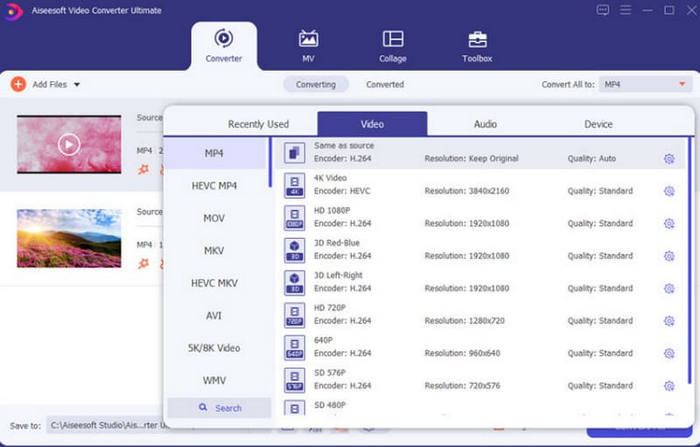
Krok 4: Pokud chcete soubor upravit, klikněte na Oříznout nebo UpravitNakonec se vraťte do hlavního rozhraní a vyberte Rip All.
Klady
- Podporuje více než 200 formátů souborů.
- Kroky jsou docela snadné.
- Má kompletní sadu funkcí pro úpravu videa, které vám pomohou upravit váš soubor.
Nevýhody
- Bezplatná verze může odemknout velmi omezené funkce.
Ripovací program pro DVD s WinX
WinX DVD Ripper je profesionální a efektivní nástroj pro zpracování DVD. Dokáže převést videa z disků do formátu MP4 během pěti minut a zajišťuje, že kvalita videa nebude během procesu převodu ovlivněna. Výstupní videa jsou kompatibilní s iPhony, iPady, Androidem, chytrými televizory, počítači, tablety atd. Samozřejmě také obsahuje všestrannou sekci pro úpravu videa. Můžete ořezávat a slučovat videa z DVD, upravovat zvukové stopy, přidávat titulky atd. Lze také snadno upravit různé prvky videa, jako je bitová rychlost, snímková frekvence a rozlišení. Použili jsme ho v praxi a přečetli si mnoho recenzí WinX DVD Ripperu pro referenci a zjistili jsme, že je to pro většinu uživatelů poměrně perfektní DVD ripper.
Pro ripování DVD můžete postupovat podle níže uvedených kroků.
Krok 1: Stáhněte a nainstalujte si WinX DVD Ripper do počítače se systémem Windows.
Krok 2: Vložte DVD a klikněte Disk vložit disk do programu.
Krok 3: Vyberte výstupní formát pro svá videa. Můžete si také zvolit výstup videa do souboru na zařízení, jako je iPhone, iPad atd.
Krok 4: Vyberte cílovou složku souborů. Nakonec klikněte na tlačítko SPUSTIT pro spuštění procesu kopírování.

Klady
- Na pokročilém hardwaru lze dosáhnout 5minutového ripování DVD.
- Podporuje více než 210 video nebo audio kodeků.
- Nabízí přizpůsobené nastavení datového toku, vzorkovací frekvence, fps a rozlišení.
Nevýhody
- Kompatibilní pouze s operačním systémem Windows.
Ruční brzda
Handbrake je starý přítel, kterého byste neměli ignorovat, pokud jde o nástroje pro editaci videa. Kromě své nejznámější funkce pro převod formátů jej lze také použít jako bezplatný převodník DVD ripperů. Handbrake umožňuje uživatelům volně upravovat parametry videa, stejně jako předchozí dva nástroje. K videím na DVD můžete přidávat titulky, titulky a dokonce i filtry. Mezi další operace, které Handbrake podporuje, patří redukce šumu, korekce barev a úprava stupňů šedi.
Zde je návod, jak ripovat DVD pomocí Handbrake.
Krok 1: Stáhněte si Handbrake z oficiálních webových stránek. Poté vložte disk do DVD mechaniky počítače.
Krok 2: Po otevření aplikace Handbrake se vaše DVD automaticky rozpozná. V tu chvíli uvidíte Výběr zdroje.

Krok 3: Klikněte na cílové DVD. Program začne prohledávat jeho obsah.

Krok 4: Seznam můžete rozšířit pod Titul abyste se rozhodli, kterou část DVD chcete ripovat.

Krok 5: Poté byste si měli vybrat výstupní formát pro vaše video. Můžete také kliknout na Přednastavení > Všeobecné pro výběr cílového rozlišení.

Krok 6: Chcete-li spustit proces kopírování, klikněte na Spusťte kódování knoflík.

Klady
- 100% zdarma a s otevřeným zdrojovým kódem.
- Kompatibilní se systémy Mac, Linux a Windows.
Nevýhody
- Styl designu stránky je poměrně starý.
Wonderfox DVD Ripper
Wonderfox DVD Ripper je software navržený speciálně pro práci s DVD a jejich soubory. Tvrdí, že dokáže ripovat DVD s nulovou ztrátou kvality. Uživatelé mohou provést všechny potřebné operace ve 3 krocích. Dokáže zpracovat téměř jakýkoli formát souboru a DVD, protože má více než 600 exportních profilů a dokáže plně dekódovat a digitalizovat obsah disku. Jeho funkce se samozřejmě neomezují pouze na zpracování videa. Uživatelé jej mohou také použít k... přidat titulky k videím.
Zde je to, co byste měli udělat, abyste mohli používat Wonderfox DVD Ripper.
Krok 1: Stáhněte a nainstalujte si Wonderfox DVD Ripper do svého zařízení. Poté jej otevřete.
Krok 2: Zadejte DVD, které chcete ripovat. Poté klikněte na DVD disk nahrát obsah z disku.

Krok 3: Wonderfox DVD Ripper vybere hlavní film na DVD. Další videa můžete přidávat každý rok. Chcete-li video upravit, klikněte prosím Upravit.

Krok 4: Klikněte Výstupní formát a vyberte formát souboru pro zkopírované video. Nakonec klikněte na BĚH.
Klady
- Dokáže snadno komprimovat soubory na DVD bez úplné ztráty kvality.
- Extrémně efektivní při práci s DVD.
- Velmi snadné použití. Uživatelé mohou ripovat DVD ve 3 krocích.
Nevýhody
- Lze stáhnout pouze na počítač se systémem Windows.
- Zbývající čas uvedený pro export je nepřesný.
DVDFab HD dešifrovač
DVDFab je expertem na práci s DVD a Blu-ray disky. Oproti běžným ripperům má jednu speciální funkci. Uživatelé si mohou před zahájením operace nastavit režim přehrávání. Nejprve se můžete rozhodnout, kde chcete přehrát převedené DVD video, a poté nastavit parametry videa podle svých možností. Co se týče kvality videa a zvuku, dokáže exportovat video v bezztrátové kvalitě a zvuk 5.1 AC3. Pokud si chcete doma užít filmový audiovizuální zážitek, doporučujeme vyzkoušet DVDFab HD Decrypter.
Zde je to, co byste měli dělat, když používáte DVDFab HD Decrypter k ripování videa.
Krok 1: Otevřete software DVDFab a vyberte Trhací stroj možnost. Poté vložte cílové DVD.

Krok 2: lis Vyberte jiný profil > Formát > Video a vyberte digitální formát souboru. Pokud potřebujete soubor upravit, klikněte na Pokročilá nastavení a Úprava videa.

Krok 3: Klikněte Start aby program mohl ripovat vaše DVD.

Klady
- Podporuje formáty souborů až do velikosti 1000+.
- Dokáže převádět DVD s 50x vyšší rychlostí s akcelerací GPU.
Nevýhody
- Bezplatná verze má příliš mnoho omezení a normálně ji můžete začít používat až po zaplacení.
Movavi Video Converter
Stejně jako dříve zmíněný FVC Video Converter Ultimate je i Movavi Video Converter all-in-one audio a video procesor. Rozsah podporovaných formátů byl však rozšířen o DVD. Rozhraní obsahuje všechny základní nástroje pro úpravu videa a zvuku. Dokáže ořezávat, otáčet, měnit velikost, obracet a měnit velikost videí. Pokud jde o speciální efekty, tento... Editor MP4 dokonce nabízí více než 6 000 různých možností. Video můžete exportovat do jakéhokoli populárního formátu jediným kliknutím a ripovat DVD.
Zde je návod, jak používat tento nejlepší program pro ripování DVD.
Krok 1: Nainstalujte si do počítače Movavi Video Converter. Vložte DVD.

Krok 2: Klikněte Přidat médiaa vyberte Přidat DVD > Otevřete DVDMěli byste najít VIDEO_TS složku.
Krok 3: Vyberte výstupní formát v části Video záložka.

Krok 4: Klikněte Uložit do a vyberte cestu pro uložení videa. Nakonec klikněte na tlačítko Převést.

Klady
- Podporuje upscaling videa pomocí technologie umělé inteligence.
- Časté aktualizace založené na silné technologické podpoře.
- Poskytuje včasné zakázkové služby.
Nevýhody
- Nepodporuje vypalování DVD.
Část 3. Nejčastější dotazy k nejlepšímu softwaru pro ripování DVD
Zničí ripování DVD něco jiného?
Tato operace neovlivní videa na vašem DVD ani samotné DVD. Při vkládání a vyjímání DVD však buďte opatrní, abyste jej nepoškrábali.
Kolik GB má ripované DVD?
DVD obvykle zabere maximálně 4,7 GB dat. Film obvykle zabírá 1 až 2 GB. Můžete odhadnout na základě obsahu.
Ztrácíte kvalitu při ripování DVD?
Ripování DVD neovlivňuje kvalitu videa. Pokud video před exportem komprimujete, jeho rozlišení se samozřejmě může snížit.
Závěr
V tomto článku jsme zhodnotili šest nejlepších produktů na trhu, abychom vám pomohli najít ten pravý. nejlepší software pro ripování DVDPodrobné postupy obsluhy a jejich výhody a nevýhody naleznete zde. Věříme, že s těmito informacemi si pro sebe uděláte nejlepší volbu. Pokud chcete provádět veškerou editaci na jednom místě, doporučujeme FVC Video Converter Ultimate.



 Video Converter Ultimate
Video Converter Ultimate Screen Recorder
Screen Recorder


